Wenn unser Vertriebspartnerschaftslink nicht bestätigt werden kann, gibt es unterschiedliche Szenarien wieso es nicht funktioniert. Hier wird erklärt wie man prüfen kann woran es liegt.
Inhalt
-
Der Nutzer, welcher den Link versucht zu autorisieren, ist kein Globaler Administrator
- Cookies im Browser machen Probleme
-
Sie können die Autorisierung nicht abschließen, der dafür nötige Button bleibt inaktiv
-
Der Tenant liegt in einem nicht in der europäischem Microsoft Region
-
Microsoft hat aktuelle ein generell, temporäres Problem bei der Akzeptierung
Prüfmöglichkeiten und Lösungsansätze:
Der genutzte Link ist nicht korrekt
Lösung:
Es muss sichergestellt werden, dass der richtige Link verwendet wird.
Verwenden Sie diesen Link, um die ADN als CSP Provider beim Kunden zu hinterlegen.
https://admin.microsoft.com/Adminportal/Home?invType=ResellerRelationship&partnerId=bf693513-4cdb-418d-aa27-ff3dd5b96383&msppId=0#/partners/invitation
Kopieren Sie den Link und senden Sie diesen an den globalen Administrator des Kunden. Wir empfehlen die Verwendung in einer privaten Browser-Session.
Der Nutzer, welcher den Link versucht zu autorisieren, ist kein Globaler Administrator
Lösung:
Es muss geprüft werden ob der ausführende Nutzer als „Globaler Administrator“ im Nutzer-AD hinterlegt ist.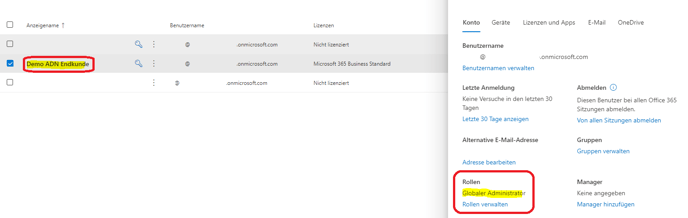
Wenn der Nutzer nicht die Rolle besitzt, muss ein „Globalen Administrator“ ermittelt werden.
Cookies im Browser machen Probleme
Nutzen Sie bitte einen anderen Browser und öffnen Sie diesen in einem Inkognito-/Privaten Fenster. Es kann vorkommen, dass gespeicherte Cookies Fehler herbeiführen.
Sie können die Autorisierung nicht abschließen, der dafür nötige Button bleibt inaktiv
Wenn sich das folgende Fehlerbild ergibt, müssen Sie die Account- / Organisationsdaten des Kunden im Microsoft 365 Admin Center prüfen.
Achtung: Die dargestellten Einstellungen entsprechen nicht der derzeitigen Empfehlung zur Einrichtung der Vertriebspartnerschaft und diesen nur der Veranschaulichung. Verwenden Sie GDAP wann immer möglich. Informationen zu GDAP finden Sie hier: GDAP
Ursache für diesen Fehler sind i.d.R. fehlende / unvollständige / falsche Daten in den Daten des Organisationsprofils oder der Abrechnungskonten des Kunden. Häufig wird im oberen Feld des Fensters auch ein gelber Hinweis-Text angezeigt, welcher Sie direkt zur Stelle mit den betreffenden Daten führt. Weitere Informationen zu den Daten der Abrechnungskonten finden Sie hier:
https://learn.microsoft.com/de-de/microsoft-365/commerce/manage-billing-accounts
Es kann bis zu 24 Stunden dauern, ehe die Daten aktualisiert wurden. Wenn die Akzeptierung der Vertriebspartnerschaft nicht sofort nach Änderung funktioniert, versuchen Sie es später erneut.
Der Tenant liegt in einem nicht in der europäischem Microsoft Region
Lösung:
Es muss geprüft werden ob der Kunde in einer europäischem Microsoft Region liegt.
Welche Länder das sind, kann hier eingesehen werden:
https://docs.microsoft.com/de-de/partner-center/regional-authorization-overview#europe-region-and-market
Im Microsoft 365 Admin Center kann geprüft werden, welches Land bei ihm eingetragen ist:
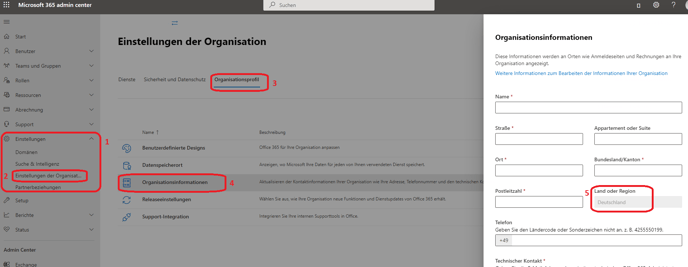
Wenn der Tenant in einem Land, welches nicht im oben gezeigtem Link bei Europa aufgeführt ist, ansässig ist, können Sie diesen nicht mit Microsoft CSP Lizenzen über einen Indirekten Provider aus der Region Europa beliefern. Der Tenant muss mit einer Distribution und Partner aus seiner Region Verträge schließen.
Die Autorisierung baut sich im Hintergrund auf, meldet aber keine Aktivität (durch z.B. einen Ladekreis) und bleibt leer
Fehlerbild:
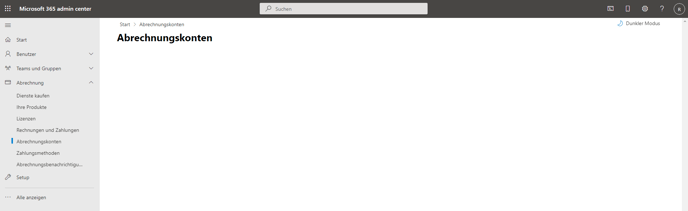
Lösung:
Die Seite einige Minuten unberührt lassen. Falls sich nach 15 Min. noch nichts aufgebaut hat, kann dieser Punkt ausgeschlossen werden. Bitte prüfen Sie alle anderen Punkte in dieser Anleitung.
Microsoft hat aktuelle ein generell, temporäres Problem bei der Akzeptierung
Lösung:
Die Autorisierung zu unterschiedlichen Zeitpunkten erneut durchführen. Sollte das Problem nach 24 Stunden weiterhin bestehen, sollte mit marketplace@adn.de Kontakt aufgenommen werden. Wir eröffnen ein Ticket bei Microsoft.
Benötigte Infos zur Ticketerstellung:
Tenantname:
Tenant-Standarddomäne:
Welche Schritte wurden bereits geprüft:
Mit welchem Nutzer wurde versucht der Link auszuführen:
Tenant wurde aus einem bestehenden Tenant heraus erstellt
Wenn man einen neuen Mandanten aus einem bestehenden Microsoft Entra ID Mandanten erstellt, werden Sie der erste Benutzer dieses Mandanten. Als erstem Benutzer/erster Benutzerin wird Ihnen automatisch die Rolle Globaler Administrator zugewiesen.
Dieser Nutzer hat aber keinen Zugriff auf das Admin Center. Falls Sie also eine Vertriebspartnerschaft mit der ADN einrichten möchten, wird dies leider nicht funktionieren. Um das Problem zu beheben müssen Sie einen neuen User mit der globalen Administratorrolle anlegen. Dieser User hat nun Zugriff und kann die Vertriebspartnerschaft einrichten.
Wir empfehlen einen neuen Tenant immer aus dem Marketplace zu erstellen: https://wissen.adn.de/sie-haben-fragen-zur-tenant